Chrome tarayıcısının o kadar çok işlevi vardır ki, bazen kullanıcısı şüphelenmez bile. Bu tür "dövülebilirlik", uzantılar ve deneysel bayraklar nedeniyle tarayıcının kullanımını önemli ölçüde artırabilir. En üstte yatan ayarlar var, ancak birçoğu hala onları özlüyor, hatta bir işareti etkinleştirmenin tüm faydalarını bile fark etmiyor. Bu seçeneklerden biri, zayıf işlemcili bilgisayarlar için yararlı olan "ağır" grafik içeriğini indirme ve oynatma hızını önemli ölçüde artırmanıza olanak tanıyan donanım hızlandırmadır.
Google Chrome'da donanım hızlandırma nedir?
Başlangıçta, tarayıcı metin ve resimlerden video veya bilgisayar grafiklerine kadar herhangi bir içeriği görüntülemek için yalnızca işlemcinin gücünü kullanır. Çok fazla olduğunda, bir çekirdeğin gücü yetersiz kalır ve frenler ortaya çıkar. Tarayıcı aksaklık başlar, yanlış yeni sayfalar görüntüler. Çeşitli böcekler de kendilerini hissettirir.
Donanım hızlandırma, bazı görevleri ekran kartına (GPU) ve rasgele erişim belleğine (RAM) aktararak bu sorunu çözmek için tasarlanmıştır. Bilgisayar kaynaklarının genel tüketimini artırır, ancak tarayıcı videoları daha hızlı oynatmaya ve yüklemeye başlar.
Donanım hızlandırmayı kullanmak, çok sayıda video ve grafik içerecek çok sayıda sekmeyle etkileşime girmeniz gerektiğinde mantıklıdır. Ekran kartıyla görüntü oluşturma çok daha hızlıdır.
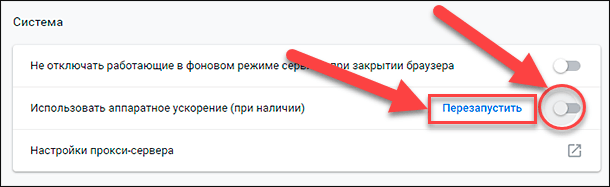
Bir yan etki, dahil edilen donanım ivmesi Chrome'u yavaşlatabilir ve hatta çökmelere neden olabilir.
Güçlü bir işlemcinin varlığında, işlevi bağlamanın bir anlamı yoktur. Özellikle diğer bileşenler (RAM ve GPU) yüksek performansa sahip değilse. Tüm bu işlemlerin tarayıcıda yavaşlamaya yol açabileceği unutulmamalıdır.
Rejimin artıları ve eksileri
Bu modu kullanmanın olumlu yönlerinin kısa bir listesi:
- yükün bir kısmının sistemden çıkarılması;
- Büyük grafik yüklerinin arka planına karşı artırılmış performans;
- Video kalitesini ve oyunlar da dahil olmak üzere grafik programlarını iyileştirmek;
- Sayfa yükleme hızını artırın.
Ana dezavantajları arasında:
- tarayıcı bozulması;
- videoların ve yüklenen sayfaların yanlış görüntülenmesi.
Çoğu durumda, ağ üzerinde rahatça gezinmek için donanım hızlandırma gerekli değildir. Ancak, büyük miktarda veriyle etkileşime girmeniz ve düzinelerce sekme açmanız gereken durumlarda kullanılması gerekir.
Özelliği etkinleştirin
Aslında, özelliği etkinleştirmek yalnızca birkaç saniye sürer. Yalnızca yoğun kaynak kullanan görevleri gerçekleştirirken etkinleştirmeniz ve geri kalan süre boyunca devre dışı bırakmanız gerekir. Google Chrome'da donanım hızlandırmayı etkinleştirmek için şunlara ihtiyacınız vardır:
- Tarayıcınıza giriş yapın.
- Menüyü açın.
- "Ayarlar" a tıklayın.
- Gelişmiş'i açın.
- Sistem'i seçin.
- "Donanım hızlandırmayı kullan (varsa)" öğesindeki anahtarı etkinleştirin.
- Tarayıcıyı yeniden başlatın.
Bundan sonra, işlev etkinleştirilecek ve çalışmalarına başlayacaktır.
Hızlı bir geçiş için, adres çubuğuna yazabilirsiniz – chrome://settings/system böylece istenen sayfa hemen açılır.
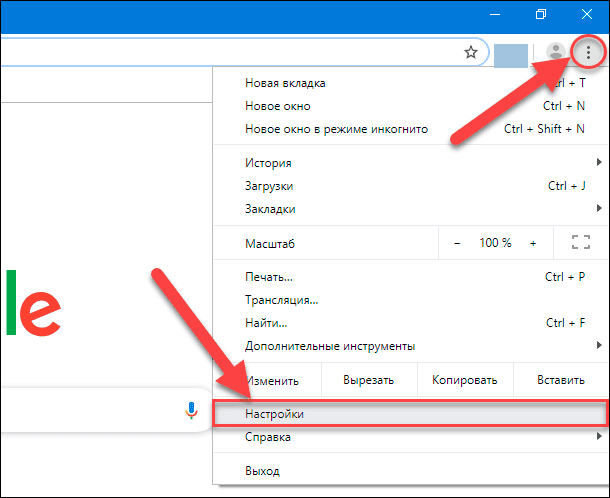
Ekran kartı donanım hızlandırmayı yerel olarak desteklemiyorsa ve hatta desteklenmeyen cihazlar listesine dahil edilmişse, başka bir yola ihtiyacınız olacaktır:
- Tarayıcınıza giriş yapın.
- Adres çubuğuna bir bağlantı girin – chrome://flags.
- Arama çubuğuna "Yazılım oluşturma listesini geçersiz kıl" yazın.
- Bayrağı "Etkin" olarak ayarlayın.
Ek işlevler, dizeye "accelera" gibi bir şey yazılarak yapılandırılabilir. Bu, işlevselliğe yakın tüm bayrakları filtrelemenize ve gerekli olanları etkinleştirmenize olanak tanır. Chrome geliştiricileri zaman zaman deneysel özellikler ekleyebilir veya kaldırabilir.
Ayarlama
Bayraklara ek olarak, şu anda tarayıcı için donanım hızlandırma çalışmasında değişiklik yapmanın bir yolu yoktur. İleri düzey kullanıcılar, geliştirici modundaki değerlerle oynamayı deneyebilir, ancak bu yalnızca dar odaklı bir dizi durumda kullanışlı olabilir. Diğer durumlarda, modu düzeltmek için bayrakların kullanılması önerilir.
Mod nasıl devre dışı bırakılır
Google Chrome'da donanım hızlandırmayı aynı şekilde devre dışı bırakabilirsiniz, yani:
- Tarayıcınıza giriş yapın.
- Menüyü açın.
- "Ayarlar" a tıklayın.
- Gelişmiş'i açın.
- Sistem'i seçin.
- "Donanım hızlandırmayı kullan (varsa)" içindeki anahtarı etkin olmayan konuma ayarlayın.
- Tarayıcıyı yeniden başlatın.
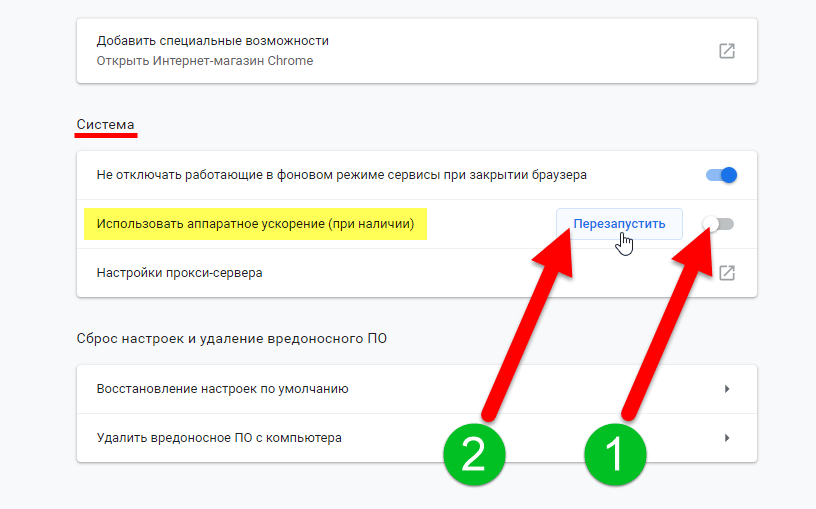
Donanım hızlandırma bayrağı kullanarak etkinleştirildiyse, chrome://flags gidip devre dışı bırakmanız gerekir. Talimatlara göre yapılmışsa, gerekli bayrağa "Yazılım oluşturma listesini geçersiz kıl" denir.







